どうも、スマコマのコマ太郎です。![]()
今日は新元号フィーバーでしたね。
折角なので、新元号ネタで何か書けないか考えてみたところ、今までにない漢字の変換で困っている人がいるんじゃないかと思い記事にしてみることにしました。
この記事では、iPhone/iPad(iOS),Android, パソコン(Windows7、8、10)での操作(漢字変換と辞書登録)をそれぞれご紹介しますね。
目次
・スマホ(iPhone/iPad)で新しい漢字を変換し登録するには?
・スマホ(Android)で漢字変換し登録するには?
・パソコンで新しい漢字を変換し登録するには?
もくじ
スマホ(iPhone/iPad)で新しい漢字「令和 (れいわ)」に変換するには?
漢字変換ソフトに登録された文字は簡単に漢字変換ができますが、登録にない文字は変換するのにひと手間入ります。
方法は2つあって、1つは1文字1文字変換して学習させてしまう方法、もう1つは辞書に登録してしまう方法です。
これはスマホでもパソコンでも同じです。
手動で令和 (れいわ)に変換し、学習させるには?
まず変換したい文字を入力します。ここでは「れいわ」。
iOS で変換
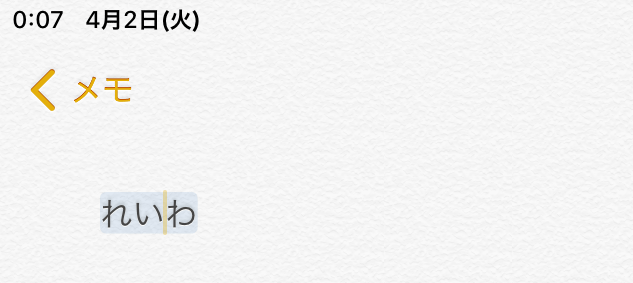
点滅しているカーソルを「れい|わ」の位置に入れます。画面をタップするとカーソルが移動しますので「れい」と「わ」の間をタップしてください。
iOSキーボード
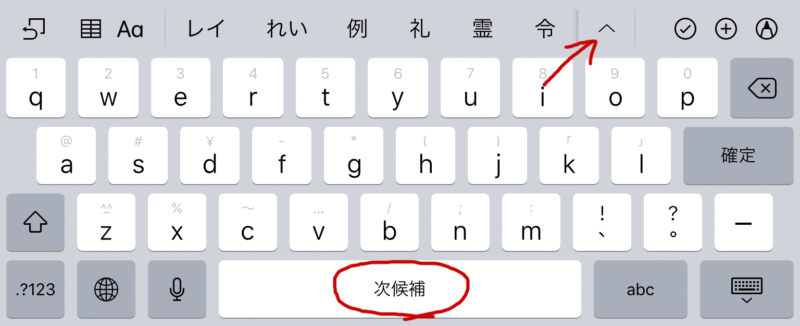
この状態で [次候補]ボタンをタップするか、[^]ボタンをタップして変換候補を探します。ここでは「令」を探してタップします。
次に「和」を探してタップしてください。これで変換が完了し、漢字変換ソフトが学習してくれたはずです。
以降「れいわ」と入力すると変換候補に出てくるようになります。
令和 (れいわ)を辞書に登録する(iPhone/iPad)
iOSで漢字登録する
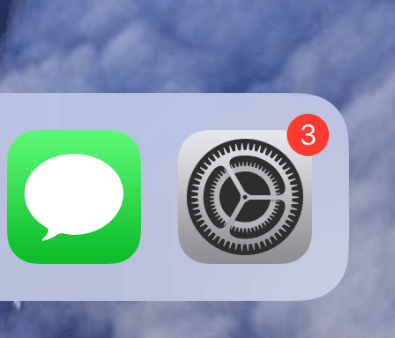
[設定]アイコンをタップします。
iOS の漢字の設定 ステップ1
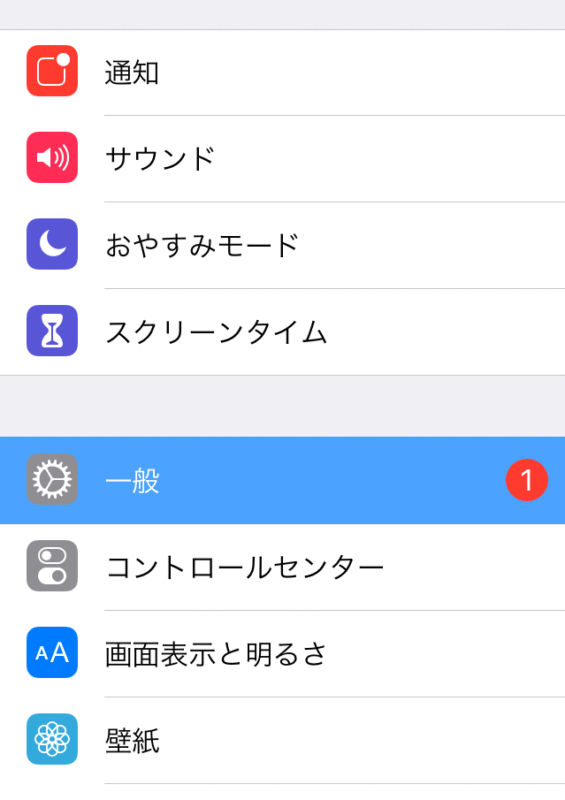
[一般] をタップします。
iOS の漢字の設定 ステップ2
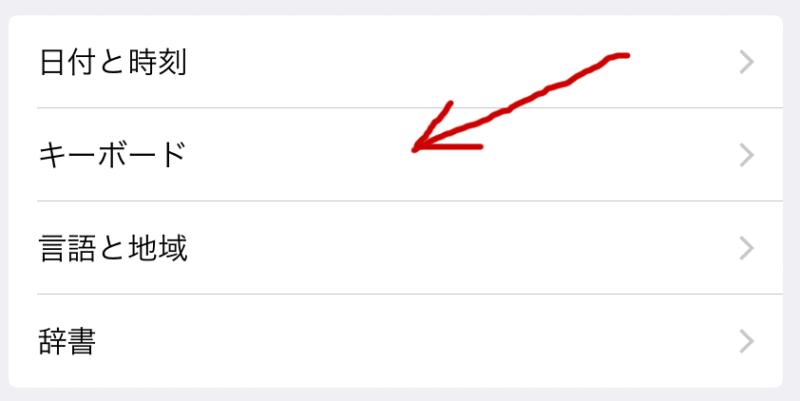
[キーボード] をタップします。
iOS の漢字の設定 ステップ3

[ユーザー辞書] をタップします。
iOS の漢字の設定 ステップ4
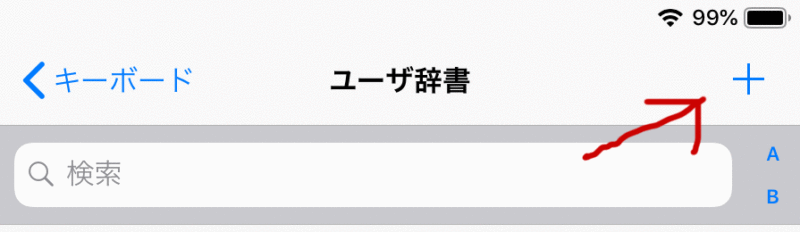
上部にある [+] をタップします。
iOS の漢字の設定 ステップ5
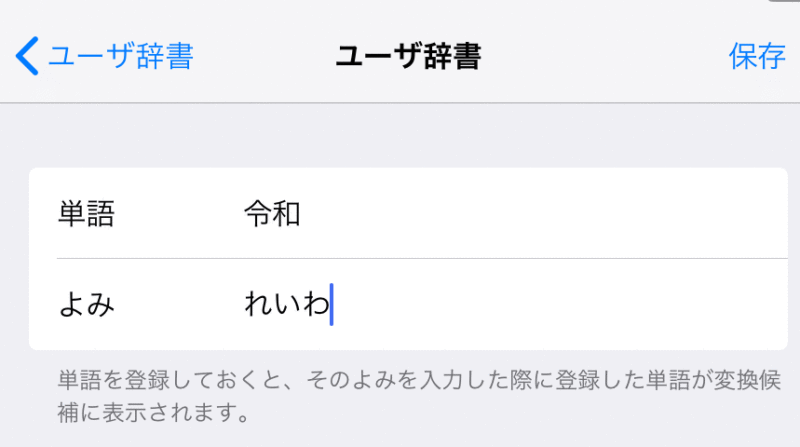
[単語] に登録したい漢字、ここでは 「令和」と入力します。変換方法は、こちら。手動で変換する方法
[よみ] には、「れいわ」と入れ、[保存] をタップします。これで登録完了です。
スマホ(Android)で漢字変換するには?
手動で令和 (れいわ)に変換し、学習させる方法
Androidで漢字変換する
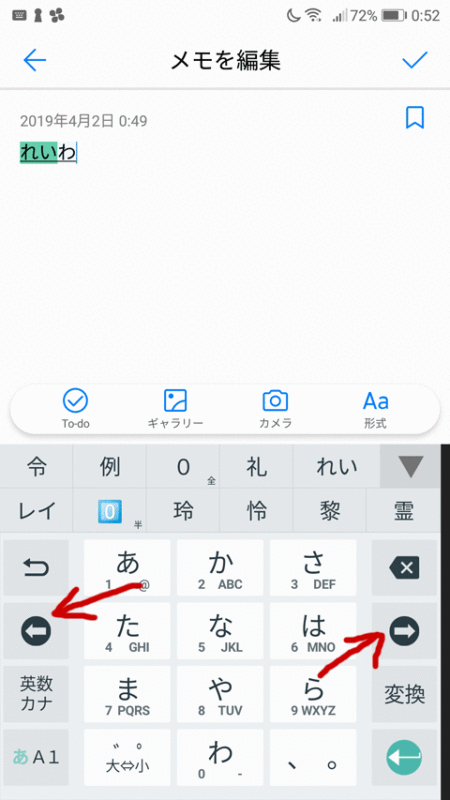
Android で「令和」を漢字変換するには、キーボードの左右矢印キーで変換対象を選択します。「れい|わ」の状態にする。
変換候補の中から、「令」をタップし、さらに「和」をタップすることで変換が完了し、学習してくれます。
令和 (れいわ)を辞書登録する方法
アンドロイドの歯車アイコン
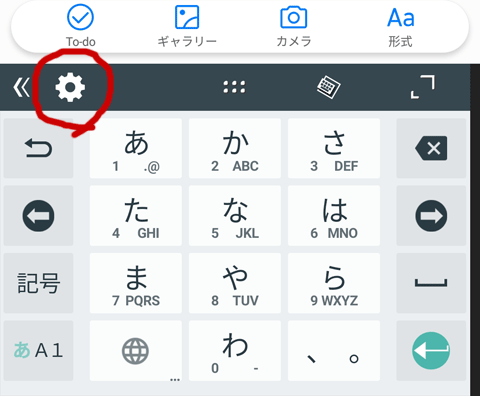
キーボードの歯車アイコンをタップします。(キーボードは、文字が入力できる状態にすることで表示されます。)
アンドロイドの辞書登録
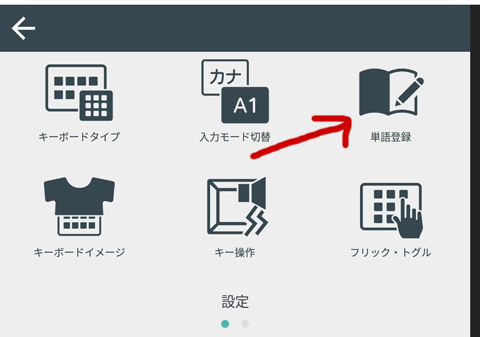
[単語登録] をタップします。
アンドロイドで新しい漢字を登録する
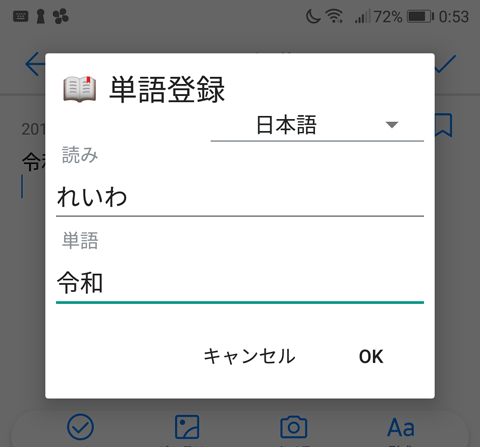
[読み] に「れいわ」と入力し、[単語] に「令和」と入力します。「令和」の変換方法はこちら。手動で変換する方法
[OK] をタップし登録を完了させます。これで漢字登録が完了しました。
パソコンで新しい漢字を変換するには?
漢字変換ソフトに登録された文字は簡単に漢字変換ができますが、登録にない文字は変換するのにひと手間入ります。
方法は2つあって、1つは1文字1文字変換して学習させてしまう方法、もう1つは辞書に登録してしまう方法です。
令和 (れいわ)を1文字1文字変換して学習させる
まず変換したい文字を入力します。「れいわ」
まだ変換キーを押してはダメです。ここで、SHIFTキーを押しながら左カーソルキー(←)を押すと変換対象の部位が移動します。
令和と変換する
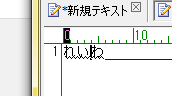
ここでは、「れい|わ」となり、「れい」が今変換文字の対象になっています。
カーソルキーでリストから候補を選択する
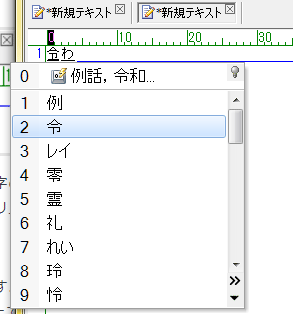
この状態で変換キー(またはスペースキー)を押すと変換文字のリストが表示されるので、その中から「令」を探します。
上下のカーソルキーで対象を移動させることができます。「令」を選んだら、右カーソルキー(→)を押して変換対象を1つずらし「わ」にした上で、変換キーを押して「和」を探してください。
「令和」となったところで、Enterキーを押せば確定。以降、IMEが学習してくれるので「れいわ」を入力すれば、すぐに候補として「令和」が出てくるはずです。
令和 (れいわ)をIMEの辞書に登録してしまう
学習機能は便利ではありますが、より確実なのがIMEの辞書に登録してしまうという方法です。
Windows7のIME
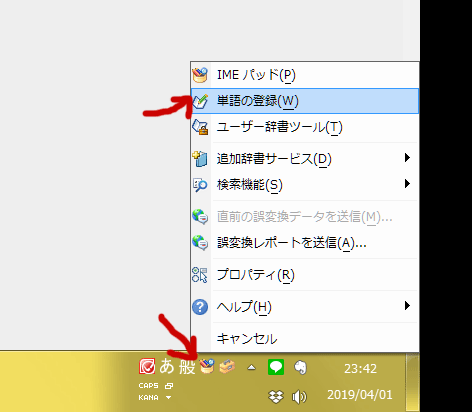
IMEの言語バーのツールアイコンをクリックすると上記メニューが表示されます。[単語の登録] をクリックします。上図は Windows7 です。windows8,10 は下図のとおりです。
Windows10のIME
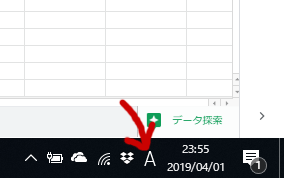
Windows8、10 では、[A]または[あ]となっている部分を右クリックすると、同様のメニューが表示されますので、[単語の登録] をクリックしてください。
漢字を登録する
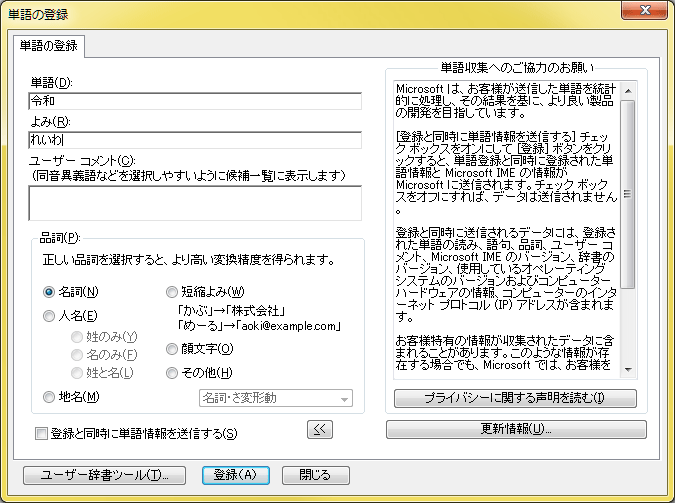
[単語] に登録する漢字を入力します。「1文字1文字変換して学習させる」で説明した操作で変換してください。(単語の登録画面は、Windows7,8,10 いずれも同じです)
[よみ] に漢字のよみを平仮名で入力します。
品詞は、名詞か、その他の中にある固有名詞あたりを選択すればいいでしょう。
[登録]ボタンを押せば漢字登録が完了します。以降、「れいわ」で変換すると「令和」と変換されるようになります。



